Hvorfor slår WiFi seg stadig av på Android og hvordan fikser du det?
I dagens digitaliserte verden er tilgang til internett essensielt, både i privat og profesjonell sammenheng. Smarttelefoner har gjort internett mer tilgjengelig enn noen gang, og mange av oss er avhengige av WiFi for å fungere optimalt. Det kan derfor være svært frustrerende når WiFi-tilkoblingen på telefonen stadig kobles fra. Dette er et kjent problem for mange Android-brukere, og diskusjonsfora er fulle av spørsmål om hvorfor WiFi slår seg av automatisk. Hvis du opplever at WiFi på din Android-telefon stadig kobles fra, har du kommet til rett sted. Denne veiledningen gir deg en rekke løsninger for å forhindre at WiFi slår seg av automatisk på Android.
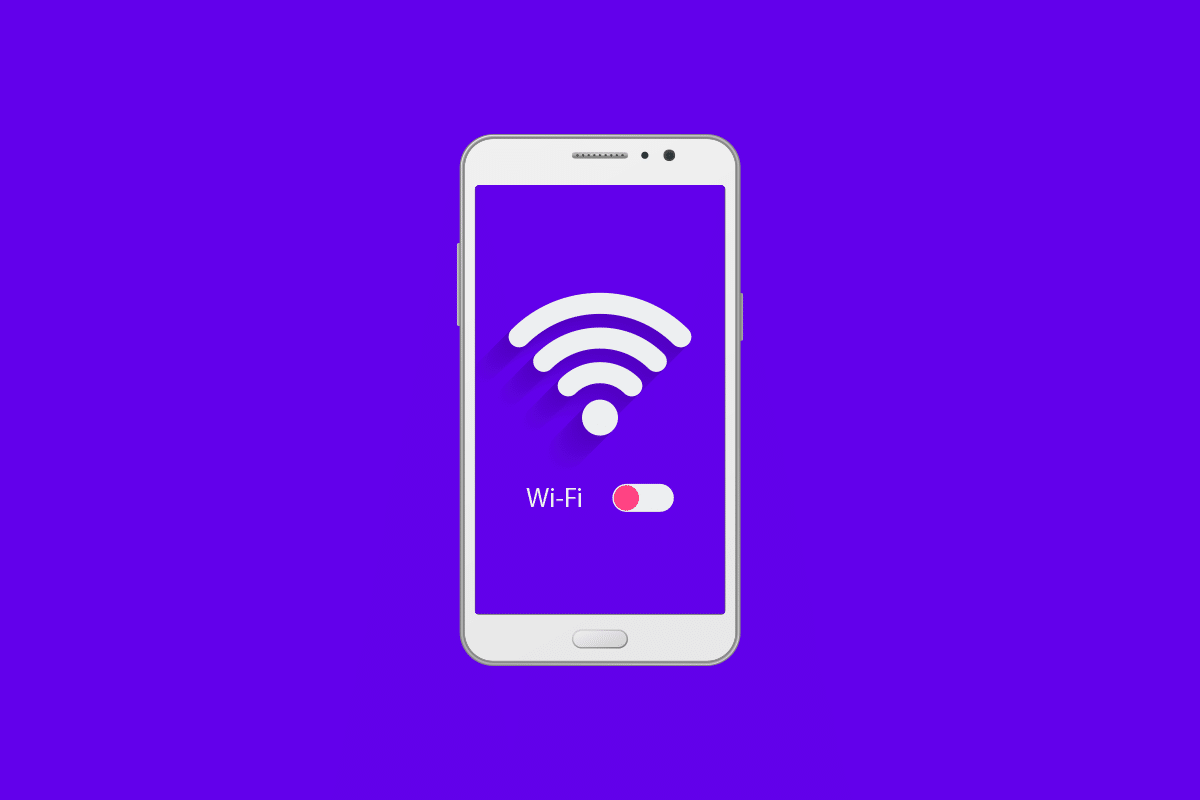
Mulige årsaker til at WiFi slår seg av automatisk
Dersom du lurer på hvorfor WiFi-en din stadig slår seg av automatisk på Android, er her en oversikt over noen mulige årsaker:
- Problemer med WiFi-ruteren.
- VPN-tjeneste som forstyrrer WiFi-tilkoblingen.
- Feilaktige telefoninnstillinger.
- Batterisparingsmodus som hindrer WiFi-tilkobling.
- Tilkoblingsoptimalisering som bytter WiFi-nettverk.
- Apper som forårsaker at WiFi kobles fra.
- Skadede cache-filer.
Nå som vi har sett på mulige årsaker til at WiFi slår seg av, la oss se på metodene for å stoppe dette problemet på Android. Vi begynner med grunnleggende løsninger og går over til mer avanserte til slutt.
Merk: Innstillingsalternativene kan variere mellom ulike smarttelefonprodusenter. Kontroller derfor de relevante innstillingene før du gjør endringer.
Grunnleggende feilsøking
Før du prøver de mer avanserte løsningene, anbefales det å utføre følgende grunnleggende feilsøkingstrinn, da disse kan løse problemet:
1. Omstart av telefonen: En omstart av Android-enheten kan løse en rekke problemer, som appkrasj, skjermfrysning og treg ytelse. Det kan også bidra til å fikse problemet med at WiFi slår seg av. Du kan omstarte telefonen ved å holde inne av/på-knappen og velge «Start på nytt».

2. Sjekk ruteren: Hvis WiFi-tilkoblingen kobles fra på flere enheter, kan det være et problem med ruteren. Prøv også å flytte deg nærmere ruteren. Hvis det løser problemet, er det sannsynligvis lavt WiFi-signal som er årsaken.
3. Oppdater Android: Et utdatert Android-system kan føre til en rekke problemer, inkludert at WiFi slår seg av. Sørg for at Android-enheten din er oppdatert. Dette kan vanligvis gjøres under «Innstillinger» > «System» > «Systemoppdatering».

4. Deaktiver VPN: Hvis du bruker en VPN-tjeneste, kan den forstyrre WiFi-tilkoblingen. Prøv å deaktivere VPN-en og sjekk om det løser problemet. Hvis det fungerer, kan du vurdere å bruke en annen VPN-tjeneste.
5. Deaktiver batterisparingsmodus: På noen telefoner kobles WiFi automatisk fra når batterisparingsmodus er aktivert. Hvis du bruker batterisparingsmodus, deaktiver den og sjekk om det løser problemet.

6. Avinstaller nye apper: Hvis problemet oppsto etter at du installerte en ny app, kan den være årsaken. Prøv å avinstallere nylig installerte apper for å se om det hjelper.
Dette er de mest vanlige metodene for å feilsøke problemet. Hvis disse ikke fungerer, prøv de mer avanserte metodene nedenfor.
Metode 1: Koble til WiFi-nettverket på nytt
En enkel løsning er å koble fra og deretter koble til WiFi-nettverket på nytt. Dette kan opprette en ny tilkobling og fikse eventuelle tidligere problemer. Slik gjør du det:
1. Sveip ned fra toppen av skjermen for å åpne varslingspanelet.
2. Trykk på WiFi-ikonet for å åpne WiFi-innstillingene.

3. Trykk på det tilkoblede nettverket.

4. Velg alternativet «Glem».

5. Trykk deretter på nettverket for å koble til på nytt.

6. Skriv inn passordet og trykk «Koble til».

Metode 2: Endre tilkoblingsinnstillinger
Noen brukere har rapportert at aktivering av automatisk WiFi-påslåing og deaktivering av strømsparing for WiFi under tilkoblingsinnstillingene kan løse problemet. Dette kan forhindre at WiFi kobles fra når det bruker mye strøm. Slik gjør du det:
1. Åpne WiFi-innstillingene (som beskrevet i metode 1).
2. Trykk på ikonet med tre prikker.
3. Velg deretter «WiFi+».

4. Slå av strømsparingsfunksjonen for WiFi.

Metode 3: Fjern appdata fra Innstillinger
Innstillingsappen i Android lagrer en rekke data, inkludert informasjon om nettverk og WiFi-tilkoblinger. Noen ganger kan disse dataene bli skadet og føre til at WiFi slår seg av automatisk. Du kan løse dette ved å slette dataene fra Innstillinger-appen. Slik gjør du det:
1. Åpne enhetens Innstillinger.
2. Finn og åpne «Apper» eller «Applikasjoner», og velg «Vis alle apper».

3. Finn og velg Innstillinger-appen.

4. Trykk på alternativet «Lagring».

5. Trykk til slutt på «Tøm buffer» og deretter «Tøm data».

Metode 4: Tilbakestill til fabrikkinnstillinger
Hvis ingen av de andre metodene har fungert, er tilbakestilling til fabrikkinnstillinger det siste alternativet. Dette vil slette alle data og gjenopprette enheten til de opprinnelige innstillingene. Dette kan løse mange problemer, inkludert problemet med at WiFi slår seg av. Du kan tilbakestille telefonen til fabrikkinnstillinger under «Innstillinger» > «System» > «Tilbakestillingsalternativer» > «Slett alle data (fabrikktilbakestilling)».
Merk: Ta en sikkerhetskopi av alle viktige filer og data før du fortsetter med fabrikktilbakestilling.

***
Vi håper denne veiledningen har hjulpet deg med å løse problemet med at WiFi slår seg av på Android. Del gjerne hvilken metode som fungerte best for deg i kommentarfeltet. Hvis du har spørsmål eller forslag, er du velkommen til å dele dem.